Безплатна фото програма, която е впечатляваща - Google Picasa
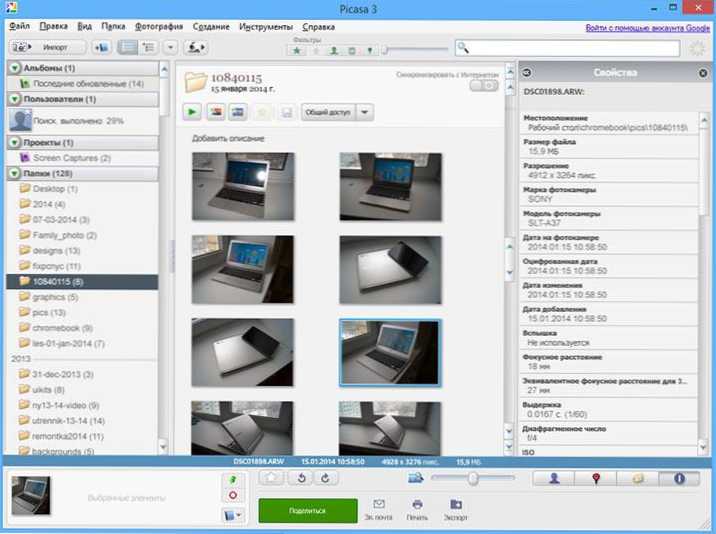
- 3217
- 213
- Lowell Altenwerth
Днес от Reader Remontka.Pro дойде писмо с предложение за писане за програмата за сортиране и съхранение на снимки и видеоклипове, създаване на албуми, корекция и редактиране на снимки, влизане на дискове и други функции.
Отговорих, че в близко бъдеще вероятно няма да пиша и тогава си помислих: защо не? В същото време ще подредя нещата в моите снимки, в допълнение, програма за снимка, която може всичко по -горе и още повече, докато е безплатна, има - Picasa от Google.
Актуализация: За съжаление, Google затвори проекта PICASA и той вече не може да бъде изтеглен от официалния уебсайт. Може би необходимата програма, която ще намерите в прегледа най -добрите безплатни програми за гледане на снимки и управление на изображения.Google Picasa
Преди да покажа екранни снимки и да опиша някои функции на програмата, накратко ще говоря за функциите на програмата за снимки от Google:
- Автоматично проследяване на всички снимки на компютъра, сортирайки ги по дата и място на снимане, папки, човек (програмата лесно и точно определя лицата, дори и в лоши снимки, в шапки и т.н.Д. - Тоест можете да посочите името, останалите снимки на този човек ще бъдат намерени). Самостоятелни снимки по албуми и марки. Сортиране на снимки чрез преобладаващ цвят, търсене на многократни снимки.
- Корекция на снимки, добавяне на ефекти, работа с контраст, яркост, премахване на снимки на снимки, промени в размера, резитба, други прости, но ефективни операции за редактиране. Създаване на снимки за документи, паспорти и други.
- Автоматична синхронизация със затворен албум в Google+ (ако е необходимо)
- Импортиране на изображения от камера, скенер, уеб камери. Създаване на снимки с помощта на уеб камера.
- Отпечатване на снимки на вашия собствен принтер или поръчка на печат от програмата с последваща доставка до дома (да, тя също работи за Русия).
- Създаване на колаж от снимки, видеоклипове от снимката, създаване на презентация, записване на CD за подарък или DVD от избрани изображения, създаване на плакати и слайдшоу предавания. Експорт на албуми в HTML формат. Създаване на скрийнсейвър за компютър от снимки.
- Поддръжка за много формати (ако не и всички), включително сурови формати на популярни камери.
- Резервни снимки, запис за сменяеми дискове, включително CD и DVD.
- Можете да споделяте снимки в социалните мрежи и блогове.
- Програма на руски език.
Не съм сигурен, че съм изброил всички възможности, но мисля, че списъкът вече е впечатляващ.
Инсталиране на програма за снимки, основни функции
Можете да изтеглите безплатна Google Picasa в последната версия от официалния уебсайт http: // picasa.Google.Com - Зареждането и инсталирането няма да отнеме много време.
Отбелязвам, че няма да мога да покажа всички възможности за работа със снимката в тази програма, но ще демонстрирам някои от тях, което трябва да се интересува, и тогава е лесно да го разбера, добре, въпреки Изобилие от възможности, програмата е проста и разбираема.
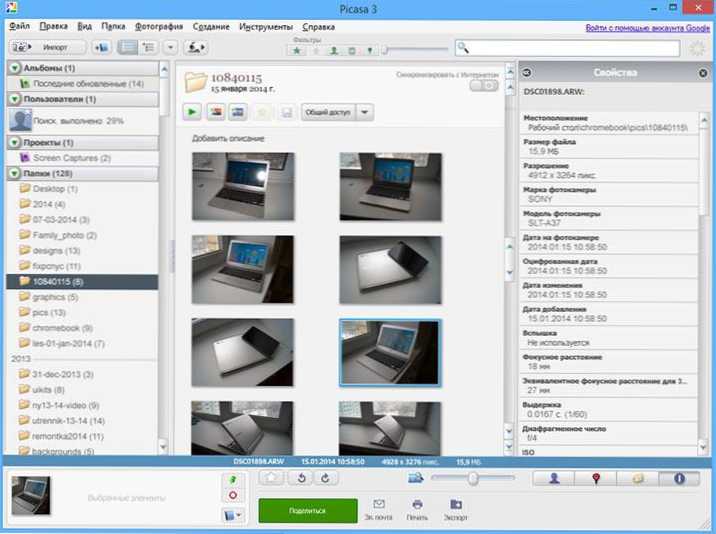
Основният прозорец на Google Picasa
Веднага след старта Google Picasa ще попита къде да търси снимки - на целия компютър или само в папките на фотография, изображения и подобни в „Моите документи“. Също така ще бъде предложено да се инсталира Picasa Photo Viewer като програма, използвана по подразбиране за преглед на снимка (много удобна, между другото) и накрая, свържете се с акаунта в Google за автоматична синхронизация (това не е необходимо).
Незабавно започнете да сканирате и потърсете всички снимки на компютъра и да ги сортирате според различни параметри. Ако има много снимки, може да отнеме половин час и час, но не е необходимо да изчакате края на сканирането - можете да започнете да разглеждате какво е в Google Picasa.
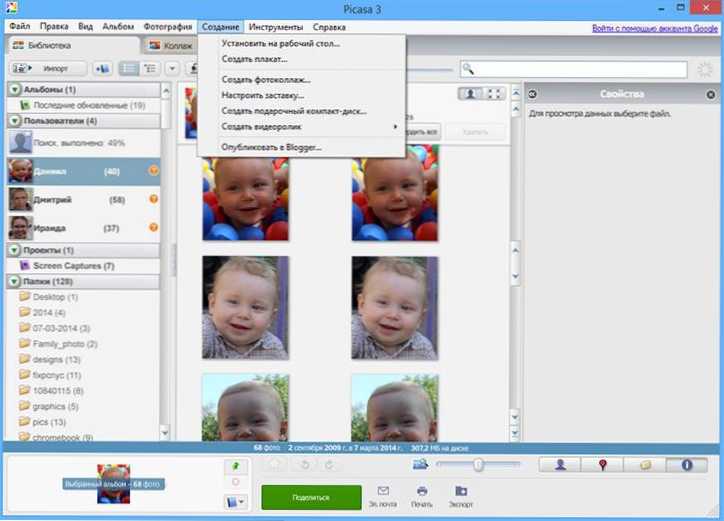
Меню за създаване на различни неща от снимката
Като за начало препоръчвам ви да стартирате на всички елементи от менюто и да видите какви грапаграфи има. Всички основни елементи на управление са в основния прозорец на програмата:
- Вляво - Структура на папки, албуми, снимки с хора и проекти.
- В центъра - Снимки от избраната секция.
- В горния панел има филтри за показване само на снимки с лица, само видеоклипове или снимки с информация за местоположението.
- Когато избирате всяка снимка, на десния панел ще видите информация за снимането. Освен това, с помощта на превключватели по -долу, можете да видите всички места за снимане за избраната папка или всички лица, които присъстват на снимките в тази папка. Подобно на етикетите (които трябва да се назначите).
- С десния бутон върху снимката се извиква меню с действия, които могат да бъдат полезни (препоръчвам ви да се запознаете).
Редактиране на снимки
С двойно щракнете върху снимката, тя се отваря за редактиране. Ето някои възможности за редактиране на снимки:
- Улавяне и подравняване.
- Автоматична корекция на цветовете, контраст.
- Ретуширане.
- Премахване на ефекта на червените очи, добавяне на различни ефекти, въртене на изображението.
- Добавяне на текст.
- Износ във всяка сума или печатен изход.
Моля, обърнете внимание, че от дясната страна на прозореца за редактиране, всички хора, които се намират автоматично на снимката.
Създаване на колаж от снимки
Ако отворите елемента от менюто „Създаване“, можете да намерите инструменти там, за да споделяте снимки по различни начини: Можете да създадете DVD или CD диск с презентация, плакат, да поставите снимка на компютърен скрийнсейвър или да направите колаж. См. Също така: Как да направя колаж онлайн
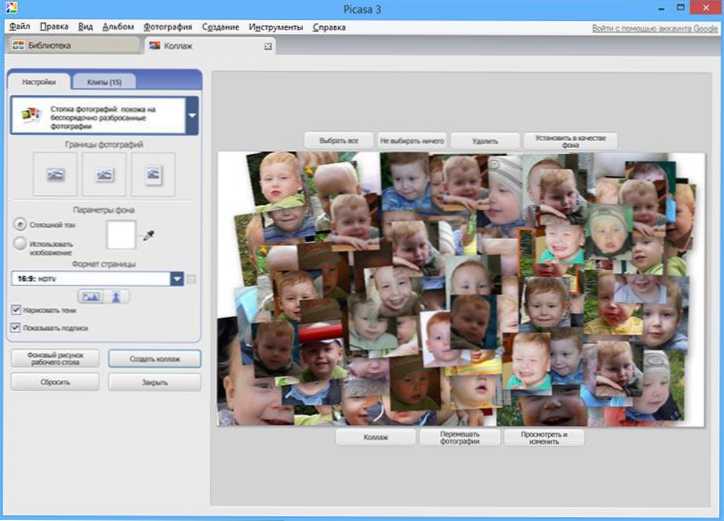
На този екран е пример за създаване на колаж от избраната папка. Местоположение, брой снимки, техният размер и стил на създадения колаж са напълно персонализирани: има какво да изберете.
Създаване на видео
Програмата също има възможност да създаде видео от избраните снимки. В същото време можете да конфигурирате преходите между снимката, да добавите звука, да изрежете снимката на рамката, да конфигурирате разрешение, подписи и други параметри.
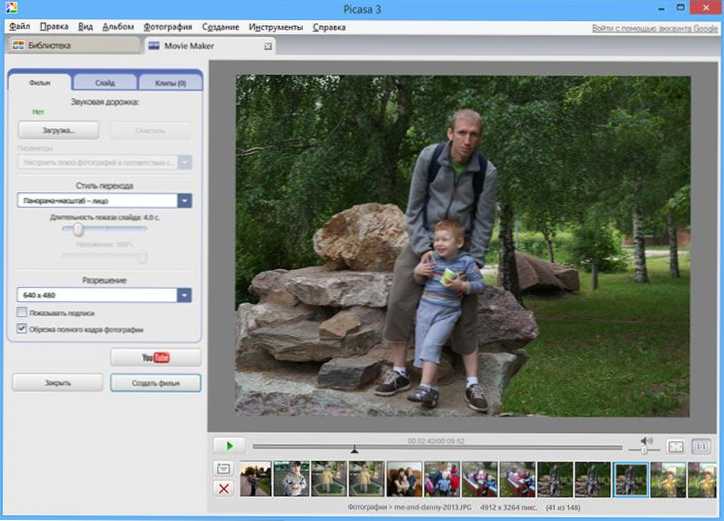
Създаване на видео от снимки
Резервни снимки
Ако отидете на елемента от менюто „Инструменти“, там ще намерите възможността да създадете резервно копие на наличните снимки. Записът е възможен на CD и DVD диска, както и в ISO изображението на диска.
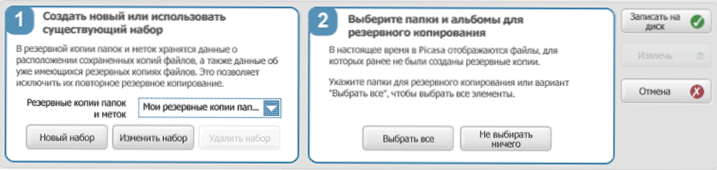
Забележително е функцията за архивиране, тя е направена "умно", следващото копие, по подразбиране, ще бъде създадено резервно копие от само нови и променени снимки.
Завършвам краткия си преглед от Google Picasa, мисля, че успях да ви интересувам. Да, написах за реда на отпечатване на снимки от програмата - това може да се намери в менюто "Файл" - "Поръчайте отпечатване на снимки".
- « Защита срещу злонамерени и нежелани програми в Unchecky
- Convertilla - прост безплатен видео конвертор на руски език »

